Heim >Software-Tutorial >Computer Software >So erstellen Sie ein Pfeilflussdiagramm im Tutorial zur CorelDRAW_Production-Methode
So erstellen Sie ein Pfeilflussdiagramm im Tutorial zur CorelDRAW_Production-Methode
- 王林nach vorne
- 2024-04-22 17:00:331221Durchsuche
Wie man ein Pfeilflussdiagramm erstellt, hat vielen CorelDRAW-Neulingen Probleme bereitet. Die Lösung dieses Problems ist eigentlich nicht kompliziert. Heute wird PHP-Editor Shinichi vorstellen, wie man ein Pfeilflussdiagramm erstellt, nachdem ich das folgende Tutorial gelesen habe.
1. Öffnen Sie die CorelDRAW-Software und wählen Sie [Pfeilform] im Formwerkzeug
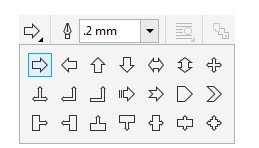
2. Zeichnen Sie einen Pfeil auf die Seite und bewegen Sie den [Rautengriff der Umrissrille], um die Größe der Pfeilposition anzupassen
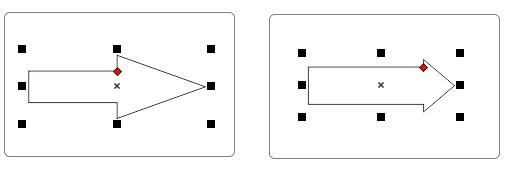
3. Wählen Sie die Pfeilform aus, [Strg+Q Drehen], drücken Sie [F10], verwenden Sie das Formwerkzeug in Kombination mit der Funktion „In Kurve konvertieren“ in der Eigenschaftsleiste, um die Kurvenform zu ändern
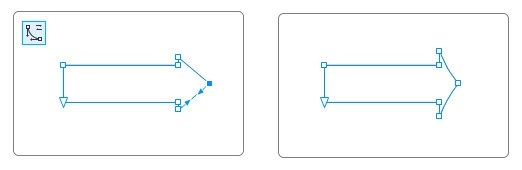
4 . Füllen Sie eine beliebige Farbe aus und entfernen Sie den Umriss. Halten Sie dann die Umschalttaste gedrückt, um von rechts nach links zu kopieren. Kopieren Sie zuerst eine Farbe und drücken Sie dann Strg + R, um mehrere Kopien in gleichen Abständen zu kopieren. Zeichnen Sie mit dem Bezier-Werkzeug ein kleines Dreieck und platzieren Sie es auf der linken Seite des Flussdiagramms. Behalten Sie die Integrität bei, fügen Sie dann den Schatteneffekt hinzu und passen Sie die Parameter an
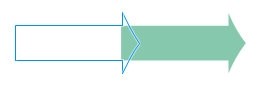
7 Wählen Sie zunächst das Objekt aus, mit dem hinzugefügt werden soll Schatten, klicken Sie dann auf das Schatten-Werkzeug und dann auf die Schaltfläche [Eigenschaften des Schatteneffekts kopieren] in der Eigenschaftsleiste. Ein schwarzer Pfeil wird angezeigt. Klicken Sie einfach auf die Grafik mit dem Schatteneffekt, die Sie kopieren möchten, und fügen Sie Text hinzu

Das obige ist der detaillierte Inhalt vonSo erstellen Sie ein Pfeilflussdiagramm im Tutorial zur CorelDRAW_Production-Methode. Für weitere Informationen folgen Sie bitte anderen verwandten Artikeln auf der PHP chinesischen Website!
In Verbindung stehende Artikel
Mehr sehen- So zeigen Sie versteckte Spiele auf Steam an
- Wie verwende ich geeignete Software, um DLL-Dateien auf einem Win10-Computer zu öffnen?
- So legen Sie das gespeicherte Kontokennwort fest und zeigen das gespeicherte Benutzerkontokennwort im 360-Browser an
- So markieren Sie mit CAD alle Maße mit einem Klick
- So brechen Sie den automatischen Randsprung des IE ab

